Windows 11'de Görev Çubuğunu Otomatik Olarak Gizle Nasıl Etkinleştirilir
Windows 11'de görev çubuğunu otomatik olarak gizleme seçeneğini etkinleştirebilirsiniz. Odağı kaybettiğinde, ekranın kenarında küçük bir çizgiye küçültülür.
Reklamcılık
Windows 11, işletim sisteminin daha modern ve uyumlu görünmesini sağlayan birçok görsel değişikliğe ve yeniden tasarıma sahiptir. Ne yazık ki, gelişmiş görünümün büyük bir dezavantajı, "kas hafızasını" yeniden eğitme ve farklı ayarları nerede bulacağınızı öğrenme ihtiyacıdır.
Microsoft'un yeni işletim sistemi, yeniden konumlandırılmış bölümler, yeni tasarım öğeleri ve güncellenmiş mantık ile yepyeni bir ayarlar uygulamasına sahiptir. Normal bir kullanıcı için böylesine köklü bir değişiklik, popüler ayarları bulma konusunda sorunlara neden olabilir.
Windows 10'da, görev çubuğunun otomatik gizlenmesini etkinleştirmek yalnızca iki tıklama uzaklıktadır. Görev çubuğuna sağ tıklayın, Görev Çubuğu Ayarları'nı seçin ve ardından Görev çubuğunu otomatik olarak gizle seçeneğini etkinleştirin. Ancak Windows 11'de işler biraz farklı. Windows 11'de görev çubuğu otomatik gizlemeyi açmak için yapmanız gerekenler burada.
Bu makale, Windows 11'de görev çubuğu otomatik gizlemeyi nasıl etkinleştireceğinizi veya devre dışı bırakacağınızı gösterecektir.
Windows 11'de görev çubuğunu otomatik olarak gizle
- Açık Windows Ayarları kullanmak Kazanç + ben kısayol veya Başlat menüsü. İpucu: Yapabilirsiniz bir Ayarlar kısayolu ekle Başlat menüsünün sağ alt köşesinde, güç menüsünün yanında.
- Aç Kişiselleştirme bölümünü seçin, ardından görev çubuğu.
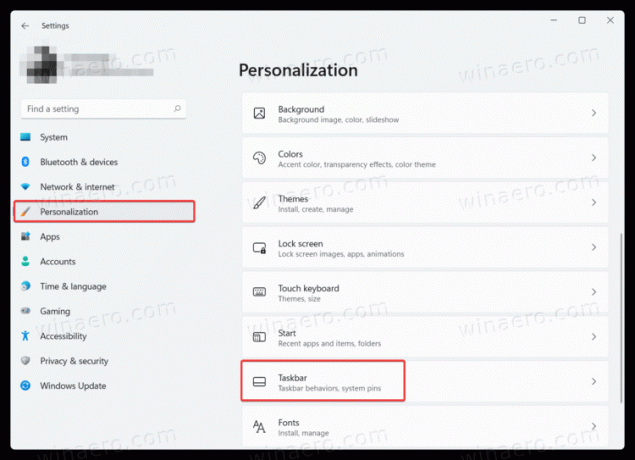
- Ayrıca, görev çubuğuna sağ tıklayıp öğesini seçerek bu bölümü daha hızlı açabilirsiniz. Görev çubuğu ayarları.

- Bul Görev çubuğu davranışları seçeneğini seçin ve üzerine tıklayın.
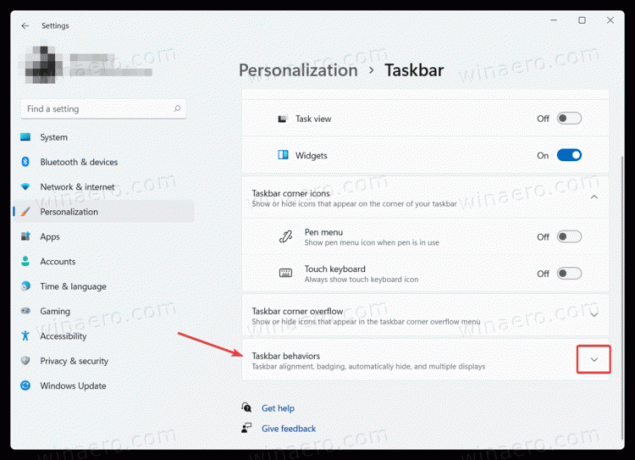
- yanına bir onay işareti koyun. Görev çubuğunu otomatik olarak gizle. İpucu: Bu bölümde ayrıca Windows 11'de ortalanmış görev çubuğunu devre dışı bırakın Windows 11'deki varsayılan görünümü beğenmiyorsanız.
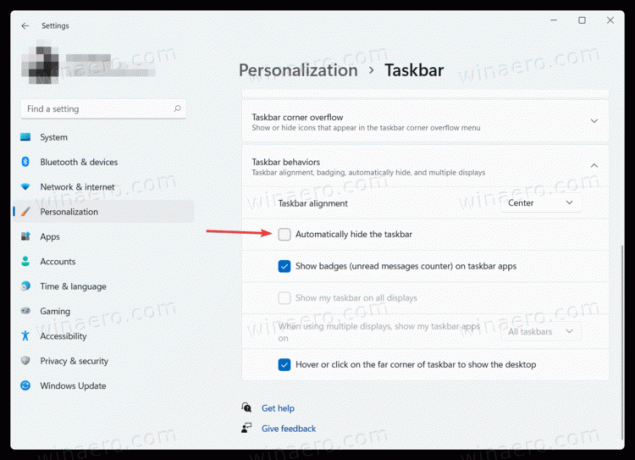
Windows 11'de görev çubuğunun otomatik gizlenmesini bu şekilde etkinleştirirsiniz. Gizli görev çubuğunu geri getirmek için aşağıdaki işlemlerden birini yapın:
- Fare imlecini ekranın alt kenarının üzerine getirin. İmleci başka bir yere getirdiğinizde, Windows 11 görev çubuğunu görünümden çıkarır.
- basın Kazanç + T anahtarlar.
- Dokunmatik ekranda, ekran kenarından içeri doğru kaydırın görev çubuğunun bulunduğu yer.
Windows 11'de görev çubuğu otomatik gizlemeyi devre dışı bırakın
Windows 11'deki görev çubuğunun otomatik olarak gizlenmesini sevmiyorsanız, Windows 11'de görev çubuğunun otomatik gizlenmesini nasıl devre dışı bırakacağınız aşağıda açıklanmıştır. Özetle, prosedür öncekiyle aynıdır.
- Windows Ayarları'nı açın, ardından Kişiselleştirme Bölüm.
- Tıkla görev çubuğu giriş.
- Tıklamak Görev çubuğu davranışları.
- işaretini kaldırın Görev çubuğunu otomatik olarak gizle seçenek.

Bu kadar.


